
- •Оглавление
- •Начало работы в Femap
- •Интерфейс пользователя
- •РАбота 1. Линейный статический анализ консольной балки
- •Выполнение работы
- •Задание свойств материала
- •Описание свойств конечных элементов
- •Генерация конечно-элементной модели
- •Задание граничных условий
- •Создание нагрузки
- •Выполнение расчета
- •Обработка результатов расчета
- •П остроение изображения деформированного состояния и эпюр моментов
- •Работа 2. Анализ устойчивости консольной балки
- •Выполнение работы
- •С оздание новой нагрузки
- •Выполнение расчета
- •Обработка результатов расчета
- •Построение изображения деформированного состояния
- •Работа 3 . Моделирование простой балочной конструкции
- •Построение геометрии модели
- •З адание свойств материала
- •Задание свойств конечных элементов
- •Генерация конечно-элементной сетки
- •Задание граничных условий и нагрузки
- •Анализ конструкции
- •Обработка результатов расчета
- •Работа 4. Статический расчет балки
- •Создание геометрии модели
- •Задание свойств материала
- •Выбор типа и параметров конечных элементов
- •Разбиение на конечные элементы
- •Задание граничных условий
- •З адание нагрузок
- •Выполнение расчета
- •Отображение результатов расчета
- •Работа 5. Пластина под воздействием гравитационного нагружения
- •Создание геометрической модели
- •Задание свойств материала
- •Описание свойств конечных элементов
- •Генерация конечно-элементной сетки
- •З адание граничных условий
- •Задание нагружения
- •Выполнение конечно-элементного анализа
- •Обработка результатов расчета
- •Модификация изображения модели на экране
- •Построение изображения деформированного состояния пластины
- •Анимация деформированного состояния
- •Отображение деформаций в виде изолиний
- •Работа 6. Пластина переменной толщины
- •Выполнение работы
- •Задание свойств материала
- •Описание свойств конечных элементов
- •Генерация конечно-элементной сетки
- •Задание граничных условий. Создание нагрузки.
- •Создание уравнения, описывающего изменение толщины пластины
- •Работа 7. Статический анализ напряженно-деформированного состояния подкрепленной пластины.
- •Выполнение работы
- •Задание свойств материала
- •Описание свойств конечных элементов
- •Генерация конечно-элементной сетки
- •Задание граничных условий
- •Создание нагрузки
- •Выполнение расчета
- •Построение изображения деформированного состояния
- •Построение изображения напряженного состояния
- •Работа 8. Совместное использование в одной конечно-элементной модели разных типов элементов
- •Построение геометрической модели
- •Описание свойств конечных элементов
- •Генерация конечно-элементной сетки
- •Обработка результатов расчета
- •Работа 9. Cтатический анализ напряженно-деформированного состояния ферменной конструкции
- •Выполнение работы
- •Задание свойств материала
- •Описание свойств конечных элементов
- •Задание граничных условий
- •Создание нагрузки
- •Выполнение расчета
- •Построение изображения деформированного состояния
- •Работа 10. Моделирование плоской фермы
- •Построение геометрии модели
- •Задание свойств материала
- •Описание свойств конечных элементов
- •Задание граничных условий
- •Задание нагружения
- •Обработка результатов расчета
- •Работа 11. Моделирование объемной детали
- •Выполнение работы
- •Задание свойств материала
- •Описание свойств конечных элементов
- •Создание геометрии модели
- •Генерация конечно-элементной сетки
- •Работа 12. Расчет объемного (Solid) тела на примере статического расчета
- •Построение геометрической модели
- •З адание свойств материала и конечных элементов
- •Генерация конечно-элементной сетки
- •Задание нагружения
- •Выполнение конечно-элементного анализа
- •Обработка результатов расчета
- •Работа 13. Расчет сложного объемного (Solid) тела на примере статического расчета прочности трубопровода
- •Построение геометрической модели
- •Задание свойств материала
- •Задание свойств используемых конечных элементов
- •Генерация конечно-элементной сетки
- •Задание граничных условий
- •Задание нагружения
- •Выполнение конечно-элементного анализа
- •Обработка результатов расчета
- •Работа со слоями
- •Пример 14. Контактная задача расчета посадки деталей с натягом
- •Построение геометрической модели
- •Задание свойств материала и конечных элементов
- •Генерация конечно-элементной сетки
- •Задание граничных условий
- •Задание нагружения
- •Выполнение конечно-элементного анализа
- •Обработка результатов расчета
- •Работа 16. МоделиРование контактного взаимодействия уплотнительного кольца и диска притира Геометрическая модель
- •Задание свойств материала и конечных элементов
- •Генерация конечно-элементной сетки
- •Задание граничных условий
- •Задание нагружения
- •Обработка результатов расчета
- •О ценка погрешности расчетной модели
- •Упругое деформирование притира и уплотнительного кольца
- •Приложение 1
- •Приложение 2
Создание нагрузки
З адание
нагружения завершает формирование
конечно-элементной модели. В нашем
случае нагрузка представляет собой
давление величиной 0,5 psi.
Для определения величины нагружения
войдите в меню Model
(модель)
Load
Set (вариант
нагружения). Введите заголовок (например,
“pressure_loading”)
в поле Title
и нажмите «ОK».
Затем выполните последовательность
команд Model
Load
Elemental..
На экране появится соответствующее
диалоговое окно.
адание
нагружения завершает формирование
конечно-элементной модели. В нашем
случае нагрузка представляет собой
давление величиной 0,5 psi.
Для определения величины нагружения
войдите в меню Model
(модель)
Load
Set (вариант
нагружения). Введите заголовок (например,
“pressure_loading”)
в поле Title
и нажмите «ОK».
Затем выполните последовательность
команд Model
Load
Elemental..
На экране появится соответствующее
диалоговое окно.
В данном окне нажмите Select All, затем нажмите «ОK».
В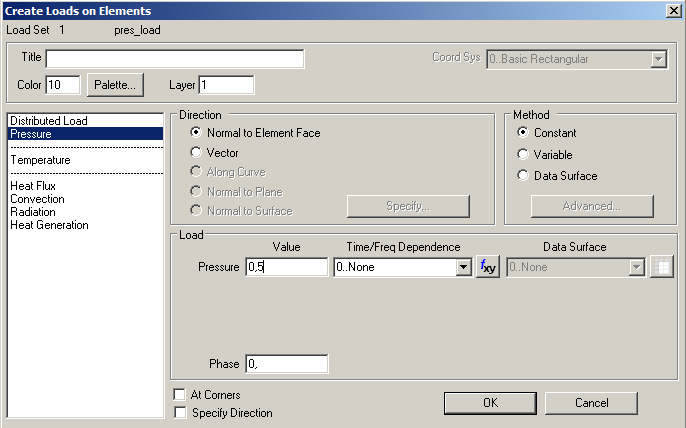 окне:
окне:
Выберите Pressure и введите:
Pressure Value 0,5
Нажмите «ОK».
В окне введите:
F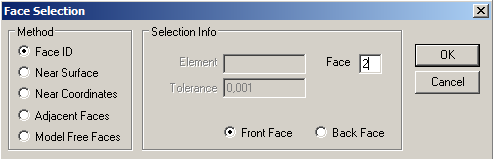 ace
2 и
нажмите «ОK».
ace
2 и
нажмите «ОK».
Для выхода из меню нажмите «Cancel».
Выполнение расчета
В настоящий момент рассматриваемая задача готова к проведению конечно-элементного анализа. При помощи последовательности команд File (файл) Analyze (анализ) войдите в меню управления процессом анализа (“Analysis Control”) и все как в лабораторной работе №1 нажмите кнопку Next 1 раз.
В появившемся окне введите:
Problem ID: Stiffened Plate
Нажмите «ОK».
Нажмите кнопку Next еще 6 раз:
Под Nastran Output Requests, уберите выбор следующего:
Nodal Applied Load
Element Force
Дважды нажмите «ОK».
При запросе о сохранении модели – ответьте Yes, введите имя файла Prim_7, Save.
Запустится процесс выполнения конечно-элементного анализа. Время выполнения зависит от быстродействия компьютера.
Построение изображения деформированного состояния
Войдите в меню View (вид) Select (выбор), пометьте строку Deform (деформированное состояние) в разделе “Deformed Style” (стиль изображения деформированного состояния). Войдите в меню Deformed and Contour Data и откройте при помощи соответствующей стрелки список “Deformation” (деформации) раздела “Output Vectors” (векторы для обработки). В этом списке выберите строку 1..Total Translation, что соответствует суммарным векторам перемещений, и дважды нажмите «ОK». На экране появится изображение деформированного состояния.
В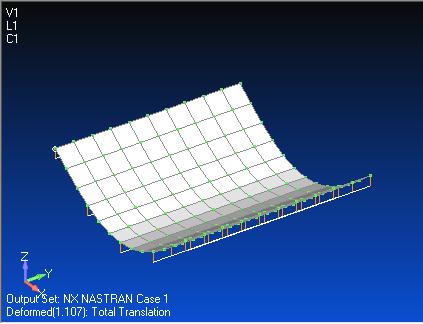 ыключите
отображение граничных условий и их
меток. Войдите в меню View
Options,
нажмите
Quick
Options,
и в появившемся окне нажмите Labels
Off,
отключите также вывод граничных условий
и нагружения, т.е. отключите Constraint
и Load-Pressure,
затем нажмите Done.
ыключите
отображение граничных условий и их
меток. Войдите в меню View
Options,
нажмите
Quick
Options,
и в появившемся окне нажмите Labels
Off,
отключите также вывод граничных условий
и нагружения, т.е. отключите Constraint
и Load-Pressure,
затем нажмите Done.
Перемещения будут хорошо видны, если развернуть изображение модели в пространстве. Чтобы сделать это войдите в меню View (вид) Rotate (поворот), выберите в появившемся окне тип изображения Dimetric (диметрия) и нажмите «ОK». Изображение модели развернется таким образом, что перемещения будут хорошо видны.
Построение изображения напряженного состояния
Войдите в меню View (вид) Select (выбор), пометьте строку Contour в разделе “Contour Style”. Войдите в меню Deformed and Contour Data и откройте при помощи соответствующей стрелки список “Contour” раздела “Output Vectors” (векторы для обработки). В этом списке выберите строку 7033..Plate Top VonMises Stress (что соответствует эквивалентным напряжениям по критерию Мизеса на верхней поверхности оболочечных элементов) и дважды нажмите "ОK". На экране появится изображение деформированного состояния.
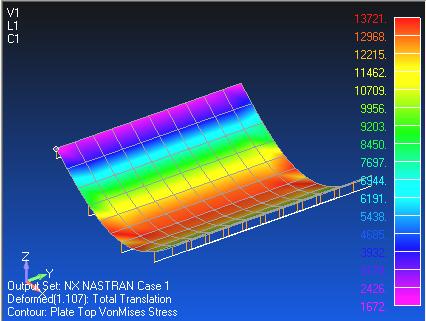
Работа 8. Совместное использование в одной конечно-элементной модели разных типов элементов
В настоящем примере описаны методы формирования модели квадратной пластины со стороной 1 метр и толщиной 1 см, которая опирается на четыре опоры круглого сечения диаметром 1 см.
К пластинке приложена распределенная по нормали к поверхности нагрузка в 1000 Н.
Пластина моделируется на основе оболочечных PLATE конечных элементов. Опоры моделируются при помощи балочных BEAM элементов. В результате анализа рассчитываются перемещения в узлах и напряжения в элементах.
